Printer P:測色データと用紙を指定する
測色設定、用紙設定画面で、測色方法の選択、および関連つける用紙の設定を行います。
[測色設定]から、[新規に測定する]、または[既存の測定ファイルを使用する]を選択します。
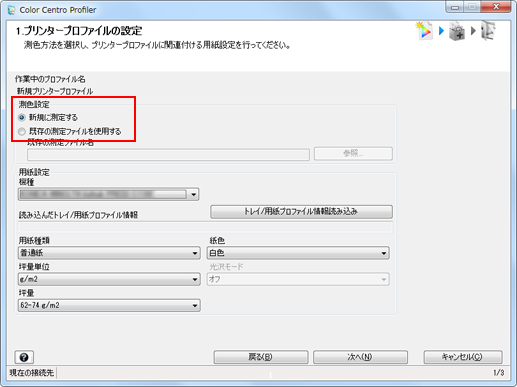
[新規に測定する]を選択したときは、手順5へ進みます。
[既存の測定ファイルを使用する]を選択したときは、手順2へ進みます。
[参照]をクリックします。
[開く]画面が表示されます。
使用する測色データファイル(.mcdまたは.tmd)を選択して、[開く]をクリックします。
指定した測色データファイル名が[既存の測定ファイル名]に表示されます。
[トレイ/用紙プロファイル情報読み込み]をクリックします。
[用紙情報の取得]画面が表示されます。
本機のトレイ/用紙プロファイル情報を使用して、[用紙種類]、[紙色]、[坪量]を自動的に設定できます。
選択したプリンターのイメージコントローラーに接続しているときに、[トレイ/用紙プロファイル情報読み込み]を使用できます。
[トレイ/用紙プロファイル情報読み込み]を使用したときは、手順5へ進みます。
[用紙種類]、[紙色]、[坪量]を手動で設定するときは、手順6へ進みます。
[用紙情報の取得]画面で、[トレイ情報から取得する]、または[用紙プロファイルから取得する]を選択し、さらに一覧から、使用するトレイ情報、または用紙プロファイルを選択し、[OK]をクリックします。
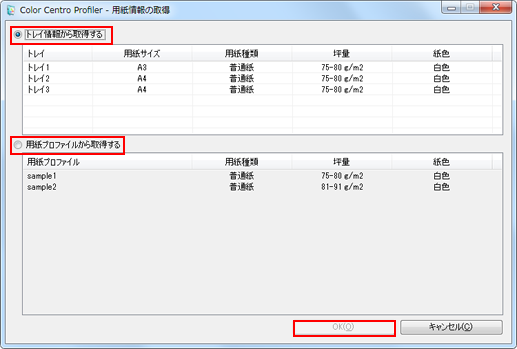
情報が[読み込んだトレイ/用紙プロファイル情報]に表示されます。
また、[用紙種類]、[紙色]、[坪量]が自動的に設定されます。
[用紙種類]、[坪量単位]、[坪量]、[紙色]を選択します。
[トレイ/用紙プロファイル情報読み込み]を使用したときは、自動的に設定されるため、選択できません。
[次へ]をクリックします。
[測色設定]で[新規に測定する]を選択したときは、チャート測定画面が表示されます。このときは、Printer P:チャートを測定するに進みます。
[測色設定]で[既存の測定ファイルを使用する]を選択したときは、UCR/GCR設定画面が表示されます。このときは、Printer P:UCRとGCRのレベルを選択するに進みます。
